CorelDRAW能够实现很多意想不到的小效果,其中包括了位图图像软件的处理功能,蒙版效果就是其中的一项。作为矢量图形处理软件,从理论上讲它并不具备蒙板技术,然而只是我们平常没有用到而已,利用图框精确剪裁的功能就能达到部分蒙板技术功能,本文就给大家介绍CorelDRAW 绘图软件中的蒙板技术如何使用。
首先要创建矢量图形,您可以在“基本形状”中的“完美形状”库中找到想要的矢量图,当然,也可以使用CorelDRAW软件绘制自己想要的图形。

然后执行“文件”>“导入”命令输入图片,您可以在导入位图图像时,根据需要将位图进行大小控制(在页面上按住鼠标左键拖出一个红色的虚线框,松开鼠标后,图片将以虚线框的大小被导入),以合适矢量图形尺寸。或者将位图导入后调整矢量图形的大小。注意,当两者比例不大恰当时一定调整矢量图形而不是图片,因为位图尺寸的大小直接影响到其象素的分配。
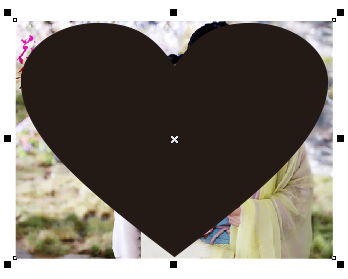
最后点选图片,执行“对象”>“图框精确剪裁”>“置于图文框内部”命令,出现粗黑箭头时单击矢量图形,即可将图片完全封装到矢量图形中,操作过程如图。

将图片完全封装到矢量图形中就得到了如下图所示的最终效果图。

矢量图形封装的图象,我们可以这样理解:图象是背景层,而矢量图形是掩膜,背景在掩膜未蒙盖的地方透露了出来。
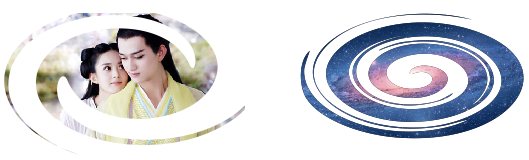
-
coreldraw中文版 v1.3 1.14 MB
下载
手游风云榜
更多 资讯阅读
更多 -

- 使用Blender生成城市模型
- 教程 2024-12-05
-

- 全球气象数据ERA5的下载方法
- 教程 2024-12-05
-

- Xpath解析及其语法
- 教程 2024-12-04
-

- 机器学习:神经网络构建(下)
- 教程 2024-12-04
-

- 华为Mate品牌盛典:HarmonyOS NEXT加持下游戏性能得到充分释放
- 教程 2024-12-03
-

- 实现对象集合与DataTable的相互转换
- 教程 2024-12-02
-

- 硬盘的基本知识与选购指南
- 教程 2024-12-01
-

- 如何在中国移动改变低价套餐
- 教程 2024-11-30
-

- 鸿蒙NEXT元服务:论如何免费快速上架作品
- 教程 2024-11-29
-

- 丰巢快递小程序软件广告推荐关闭方法
- 教程 2024-11-27
-

- 如何在ArcMap软件中进行栅格图像重采样操作
- 教程 2024-11-26
-

- 算法与数据结构 1 - 模拟
- 教程 2024-11-26





























